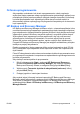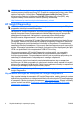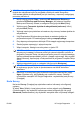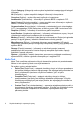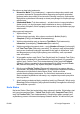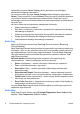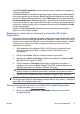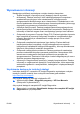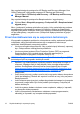Quick Setup and Getting Started Guide
W polu Category (Kategoria) można wybrać wyświetlanie następujących kategorii
informacji:
All (Wszystko) – wykaz wszystkich kategorii informacji o komputerze.
Overview (Ogólne) – wykaz informacji ogólnych o komputerze.
Architecture (Architektura) – informacje o systemie BIOS i urządzeniu PCI.
Asset Control (Kontrola zasobów) – nazwa produktu oraz informacje o etykiecie
zasobu, numerze seryjnym systemu i procesorze.
Communication (Komunikacja) – informacje o ustawieniach portu równoległego
(LPT) i szeregowego (COM) komputera, a także o porcie USB i kontrolerze sieci.
Graphics (Grafika) – informacje o kontrolerze grafiki komputera.
Input Devices (Urządzenia wejściowe) – informacje o klawiaturze, myszy i innych
urządzeniach wejściowych podłączonych do komputera.
Memory (Pamięć) – informacje o całej pamięci w komputerze. Obejmuje to gniazda
pamięci na płycie głównej i wszelkie zainstalowane moduły pamięci.
Miscellaneous (Różne) – informacje dotyczące wersji narzędzia HP Insight
Diagnostics oraz dane pamięci konfiguracji komputera (CMOS), płyty głównej oraz
systemu BIOS.
Storage (Pamięć masowa) – informacje o nośnikach pamięci masowej
podłączonych do komputera. Lista ta obejmuje wszystkie dyski stałe, napę
dy
dyskietek i napędy optyczne.
System – informacje o modelu komputera, procesorze, podstawie montażowej i
systemie BIOS, a także o głośniku wewnętrznym i magistrali PCI.
Karta Test
Karta Test umożliwia wybieranie różnych elementów systemu do przetestowania.
Można tu też wybrać typ testu oraz tryb testowania.
Do wyboru są trzy rodzaje testów:
●
Quick Test (Szybki test) – wstępnie określony skrypt, w którym sprawdzana
jest próbka każdego elementu sprzętowego. Nie wymaga żadnych działań ze
strony użytkownika (zarówno w trybie bez nadzoru, jak i w trybie
interaktywnym).
●
Complete Test (Pełny test) – wstępnie określony skrypt, w którym
przeprowadzany jest pełny test każdego składnika sprzętowego. W trybie
interaktywnym dostępnych jest więcej testów, ale wymagają one działań ze
strony użytkownika.
●
Custom Test (Test niestandardowy) – zapewnia największą elastyczność w
kontrolowaniu przebiegu testowania systemu. W trybie tym użytkownik może
wybrać określone urządzenia do testowania, wykonywane testy oraz
parametry testów.
6 Szybka instalacja i rozpoczęcie pracy PLWW